Jūsu mikrofons vairs nedarbojas pareizi jūsu Windows 10 sistēmā? Neuztraucieties, jūs neesat viens un problēmas risināšana nav sarežģīta.
Šeit mēs esam detalizēti iepazīstinājuši jūs ar dažiem risinājumiem, kas ir izrādījušies noderīgi diezgan daudziem lietotājiem.
5 risinājumi mikrofona problēmas risināšanai operētājsistēmā Windows 10
Iespējams, jums nav jāizmēģina visi risinājumi, vienkārši izpildiet mūsu rakstā norādīto secību, līdz atrodat sev piemērotāko.
- Windows 10
1. risinājums: veiciet pamata pārbaudes
Ja mikrofons nedarbojas, vispirms varat veikt pamata pārbaudes, lai atrastu problēmas avotu.
Pārbauda jūsu mikrofonu
Ja tavs iebūvēts mikrofons nedarbojas: varat pievienot datoram ārējo mikrofonu un pārbaudīt, vai tas darbojas. Ja parādās tā pati problēma, šķiet, ka jūsu mikrofona iestatījumi ir nepareizi konfigurēti. Lai mainītu šos iestatījumus, izpildiet nākamo risinājumu.
Ja tavs ārējais mikrofons nedarbojas: varat pārbaudīt mikrofonu citā datorā, ja tas nedarbojas, varat mēģināt mainīt mikrofona iestatījumus, izpildot nākamo risinājumu.
Pārbauda mikrofona savienojumu
Varat mēģināt vēlreiz pievienot mikrofonu, ja tas pārstāj darboties.
Mikrofonam ar USB spraudni varat mainīt citu portu, lai to pievienotu; bezvadu mikrofonam atvienojiet Bluetooth savienojumu un atkārtoti pievienojiet mikrofonu. Ja problēma joprojām pastāv, pārejiet pie nākamā risinājuma.
2. risinājums: pārbaudiet mikrofona piekļuves tiesības
Mikrofona problēmas var rasties, ja esat bloķējis programmām piekļuvi mikrofonam, tāpēc, lūdzu, veiciet tālāk norādītās darbības, lai pārbaudītu iestatījumus.
1) Vienlaicīgi nospiediet pieskaras Windows+I uz tastatūras un noklikšķiniet uz Privātums Windows iestatījumu logā.

2) Noklikšķiniet Mikrofons rūtī kreisajā pusē, pēc tam noklikšķiniet uz Lai modificētu labajā rūtī. Pārliecinieties, vai šajā ierīcē ir iespējota piekļuve mikrofonam. Pretējā gadījumā noklikšķiniet uz šī slēdža, lai to ieslēgtu.
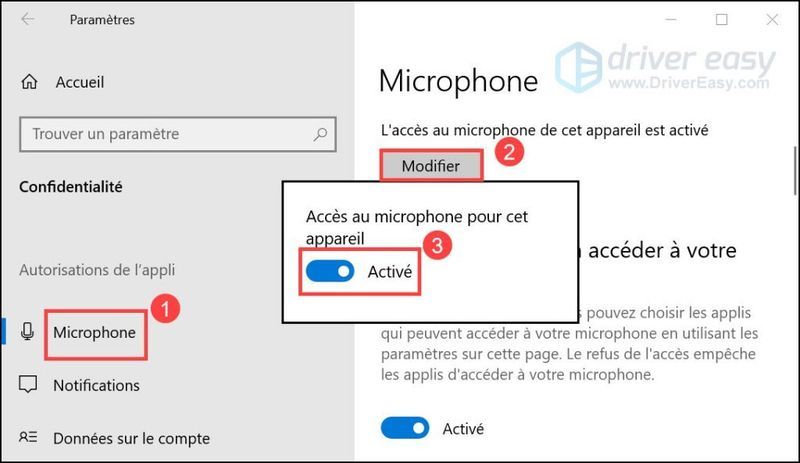
3) Pagrieziet slēdzi uz Iespējots lai ļautu lietotnēm piekļūt jūsu mikrofonam.
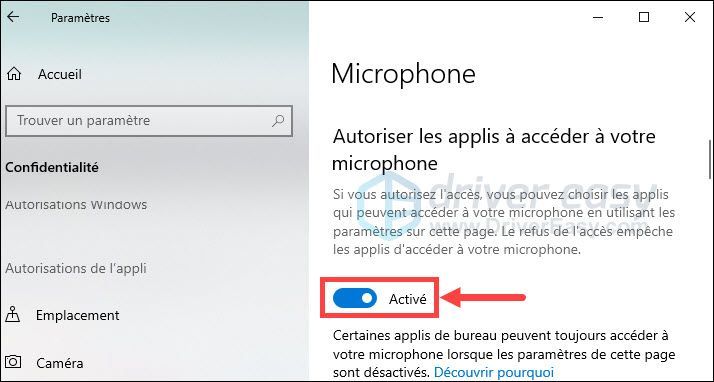
4) Ejiet uz leju un varat izvēlēties, kurām lietotnēm piekļūt jūsu mikrofonam atbilstoši savām vajadzībām, vienkārši pārslēdzot to slēdzi uz Iespējots .
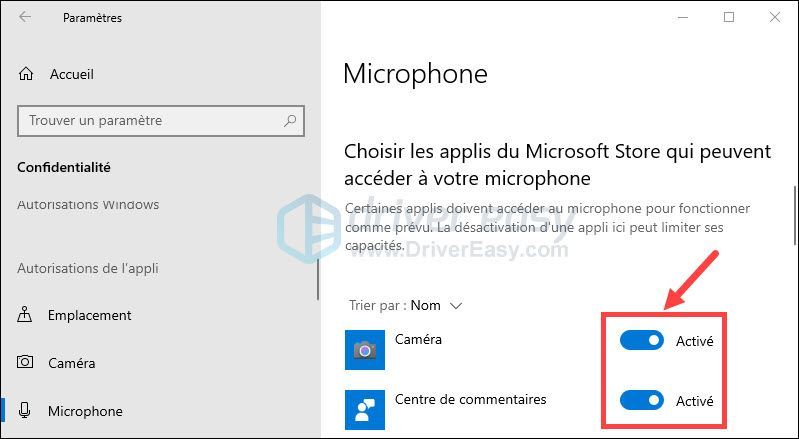
5) Pārbaudiet, vai tagad jūsu mikrofona problēma ir veiksmīgi atrisināta.
3. risinājums: atjauniniet audio ierīces draiveri
Novecojuši, bojāti vai nepareizi draiveri ir arī viens no visizplatītākajiem mikrofona problēmu cēloņiem, jo īpaši audioierīces draiveri, tādēļ, ja kopš draiveru atjaunināšanas ir pagājis laiks, tagad ir īstais laiks.
Varat izvēlēties atjaunināt draiverus manuāli vai automātiski.
1. iespēja: manuāli atjauniniet audio draiveri
Varat doties uz savas audioierīces ražotāja oficiālo vietni un atrast tā lejupielādes lapu. Pēc tam soli pa solim ir jāatrod un manuāli jāinstalē jaunākais saderīgais draiveris, izpildot ekrānā redzamos norādījumus.
2. iespēja: automātiski atjauniniet audio draiveri
Ja jums nav laika, pacietības vai datorprasmju, lai manuāli atjauninātu audio draiveri, iesakām to darīt. automātiski ar Vienkāršs vadītājs .
Vienkāršs vadītājs automātiski atpazīs jūsu sistēmu un atradīs jaunākos draiverus. Visi draiveri nāk tieši no sava ražotāja, un tie visi ir sertificēts un uzticams . Tātad jūs vairs neriskējat lejupielādēt nepareizos draiverus vai pieļaut kļūdas draivera instalēšanas laikā.
viens) Lejupielādēt un uzstādīt Vienkāršs vadītājs.
divi) Skrien Driver Easy un noklikšķiniet uz pogas Analizējiet tagad . Driver Easy skenēs jūsu datoru un noteiks visus problemātiskos draiverus.
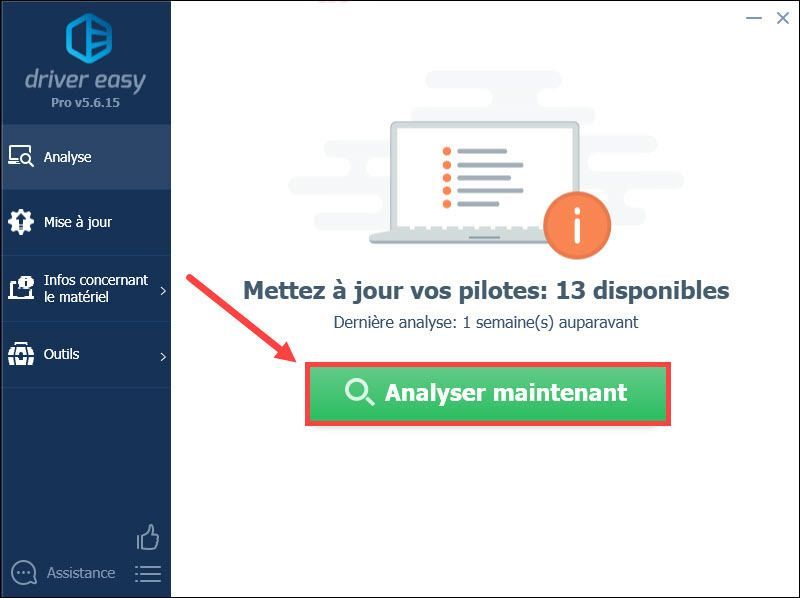
3) Noklikšķiniet uz pogas Atjaunināt blakus jūsu paziņotajai audio ierīcei, lai lejupielādētu tās jaunāko draiveri, tas ir jāinstalē manuāli .
Vai arī esat jauninājis Driver Easy uz versija PRO , vienkārši noklikšķiniet uz pogas Atjaunot visu atjaunot automātiski visus jūsu bojātos, novecojušos vai trūkstošos draiverus vienlaikus. (Noklikšķinot, jums tiks piedāvāts jaunināt Driver Easy Atjaunot visu .)
Ar versija PRO , varat baudīt a tehniskā palīdzība pabeigts kā arī a 30 dienu naudas atdošanas garantija .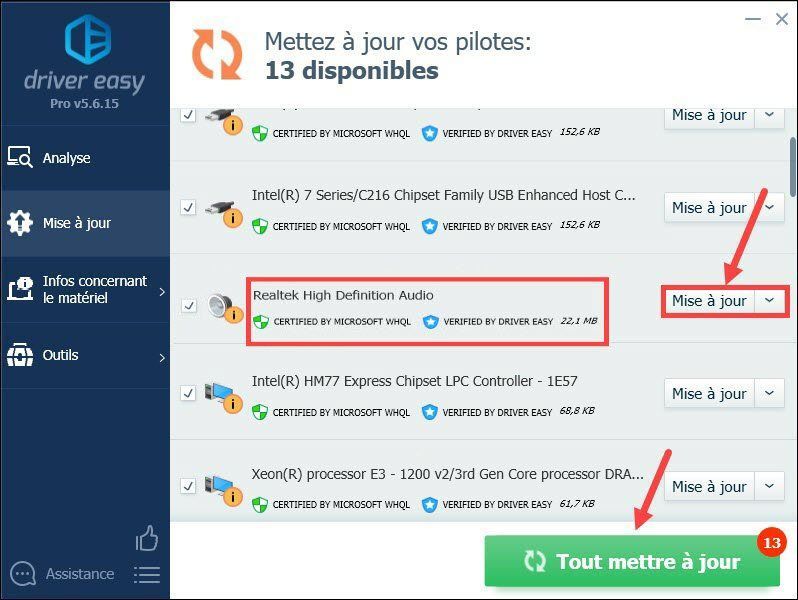
4) Pēc draiveru atjaunināšanas, restartēt jūsu datoru. Pēc tam pārbaudiet, vai jūsu mikrofons tagad var darboties normāli.
4. risinājums: mainiet mikrofona konfigurācijas
Ja datorā ir vairāki mikrofoni, jums manuāli jāiespējo mikrofons, kuru vēlaties izmantot, un jāiestata tas kā noklusējuma ierīce, lai tas varētu atskaņot un ierakstīt skaņu.
Veiciet tālāk norādītās darbības, lai uzzinātu, kā:
Izvēlieties savu audio ierīci kā noklusējuma ierīci
1) Vienlaicīgi nospiediet taustiņus Windows + R uz tastatūras, pēc tam ievadiet mmsys.cpl un noklikšķiniet uz labi .
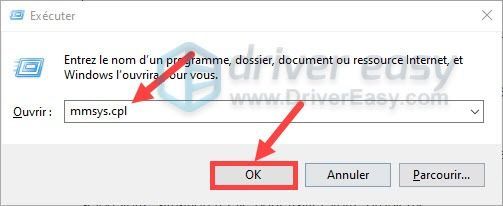
2) Zem cilnes Reģistrācija , veiciet a ar peles labo pogu noklikšķiniet tukšajā logā un atzīmējiet opciju rūtiņu Rādīt atspējotas ierīces un Rādīt atvienotās ierīces .
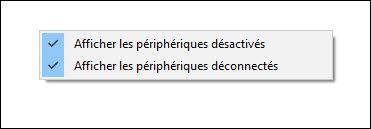
3) Zem cilnes Reģistrācija , veiciet a ar peles labo pogu noklikšķiniet uz tava audio ierīce un atlasiet Aktivizēt .
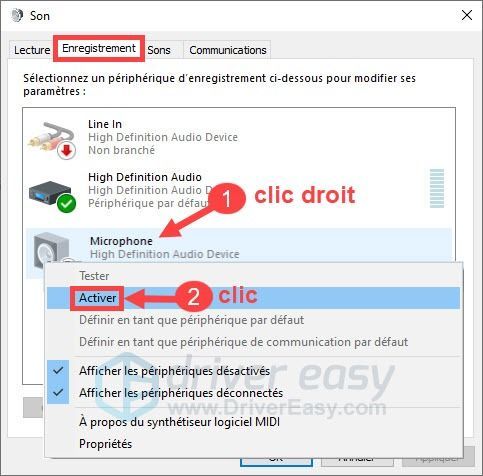
4) Vēlreiz veiciet a ar peles labo pogu noklikšķiniet savā audio ierīcē un atlasiet Iestatīt kā noklusējuma ierīci .
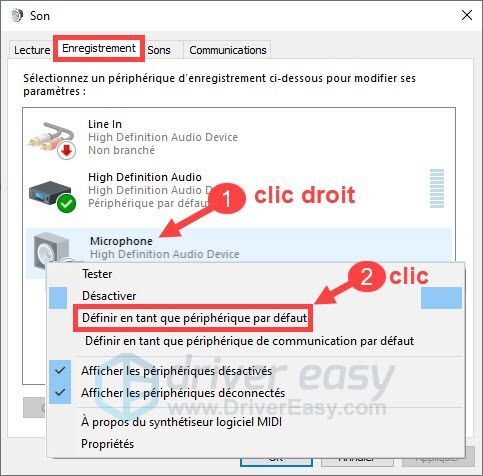
Pielāgojiet mikrofona ierakstīšanas skaļumu
5) Izveidojiet a ar peles labo pogu noklikšķiniet mikrofonā un atlasiet Īpašības .
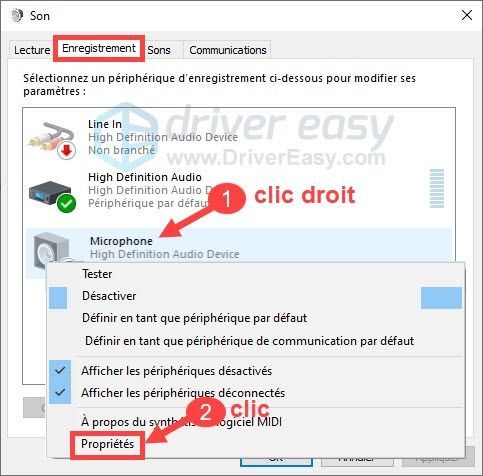
6) Zem cilnes Līmeņi , velciet slīdni uz iestatiet mikrofona skaļumu uz maksimālo un noklikšķiniet uz labi .
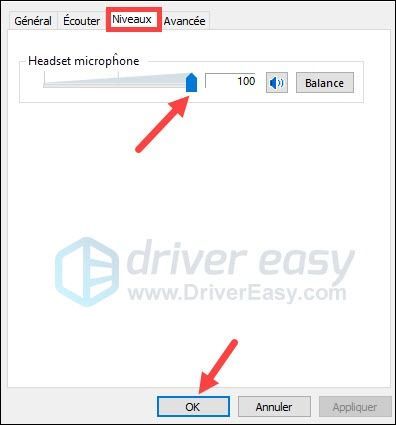
7) Skaņas logā noklikšķiniet uz Pieteikties un tālāk labi lai apstiprinātu savu izvēli. Aizveriet logu un pēc tam pārbaudiet, vai jūsu mikrofons tagad var darboties normāli.
5. risinājums: palaidiet problēmu risinātāju
Varat arī izmantot Windows iebūvēto utilītu, lai atrastu un novērstu mikrofona problēmas.
1) Vienlaicīgi nospiediet taustiņus Windows + I uz tastatūras, lai atvērtu logu Windows iestatījumi .
2) Noklikšķiniet Atjaunināšana un drošība .
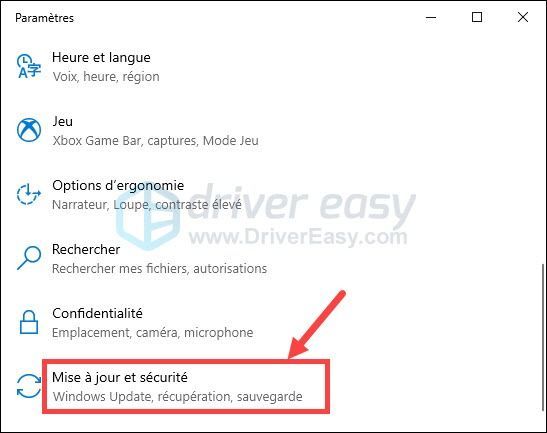
3) Noklikšķiniet Problēmas risināšana kreisajā rūtī un noklikšķiniet uz Ierakstiet audio failu rūtī labajā pusē, pēc tam noklikšķiniet uz Palaidiet problēmu risinātāju .
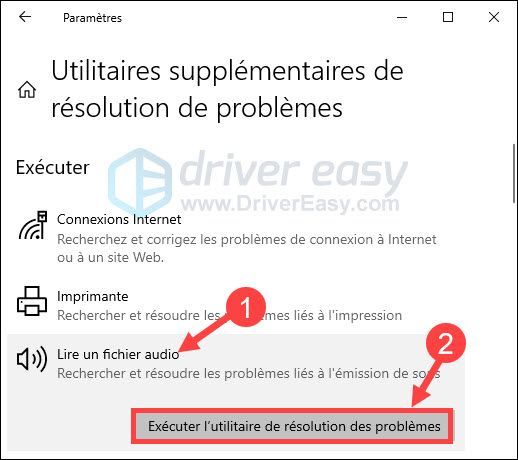
Piezīme. Ja jūs tieši neredzat šo opciju Atskaņot audio failu , pirmais klikšķis Papildu problēmu novēršanas utilītas .
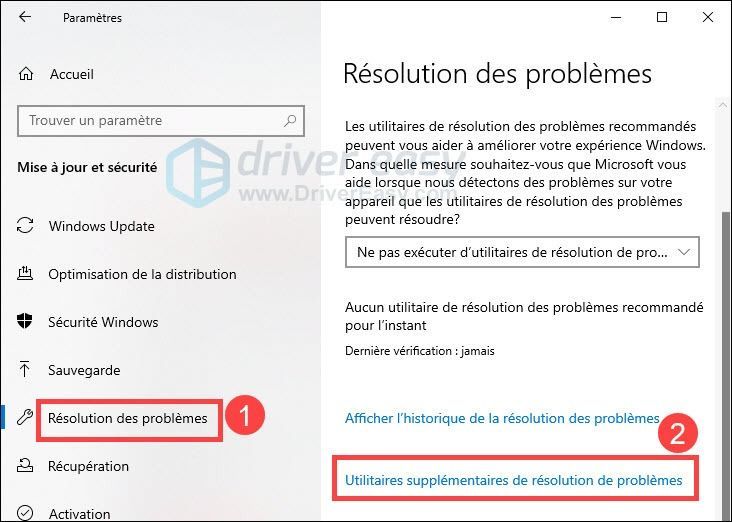
4) Izpildiet ekrānā redzamos norādījumus, lai atklātu problēmas ar mikrofonu un atrisinātu tās soli pa solim.
5) Pārbaudiet, vai jūsu mikrofons tagad var darboties normāli.
Mēs ceram, ka esat veiksmīgi atrisinājis skaņas problēmu, izmantojot kādu no iepriekš minētajiem risinājumiem. Ja jums ir kādi jautājumi vai papildu informācija, ar ko dalīties, lūdzu, atstājiet savus komentārus nākamajā sadaļā.
![[Atrisināts] Total War: WARHAMMER II Crashing Issues (2022)](https://letmeknow.ch/img/knowledge/41/total-war-warhammer-ii-crashing-issues.jpg)
![[ATRISINĀTS] PUBG avārijas problēmas datorā. Ātri & Viegli](https://letmeknow.ch/img/knowledge/11/pubg-crash-issues-pc.png)




